Facebookのパスワードを忘れてしまい、再設定しようとしても認証コードが届かない、そんな経験はありませんか? 大切なアカウントにログインできず、焦ってしまう気持ち、とてもよく分かります。
ご安心ください。
この記事では、Facebookのパスワードを再設定する際に認証コードが届かない原因を特定し、解決策を詳しく解説します。
スムーズにパスワードを再設定し、再びFacebookを楽しめるように、ぜひ読み進めてください。

Facebookヘルプセンターに問い合わせても、本当に解決するの?

Facebookヘルプセンターは、問題を解決するための最初のステップとして非常に有効です。個別の状況に応じたサポートを受けることも可能です。
この記事でわかること
- 登録メールアドレスの確認方法
- 迷惑メールフォルダの確認手順
- SMS受信設定の見直し
- Facebookへの問い合わせ方法
Facebookパスワード再設定|コードが届かない原因と対策

Facebookのパスワードを忘れてしまい、再設定を試みても認証コードが届かないという経験はありませんか。
認証コードが届かないと、アカウントにログインできず、大変困ってしまいます。
ここでは、Facebookのパスワードを再設定する際に認証コードが届かない原因と、その解決策について詳しく解説します。
原因を特定し、適切な対策を講じることで、スムーズにパスワードを再設定し、アカウントへのアクセスを取り戻しましょう。
登録メールアドレスの確認
Facebookのパスワード再設定でコードが届かない場合、まず登録メールアドレスの確認が重要です。
登録メールアドレスに誤りがあると、コードが届きません。
認証コードが届かない場合、登録メールアドレスの確認、迷惑メールフォルダの確認、SMS受信設定の確認をすることで解決につながります。
迷惑メールフォルダの確認
Facebookからの認証コードが、迷惑メールフォルダに振り分けられている可能性があります。
重要なメールが迷惑メールとして処理されることは珍しくありません。
もし迷惑メールフォルダに認証コードが届いていた場合は、受信許可設定を行いましょう。
SMS受信設定の確認
SMS認証を設定している場合、携帯電話の受信設定が原因で認証コードが届かないことがあります。
特に、迷惑SMS対策を設定している場合は注意が必要です。
SMS受信設定を確認し、Facebookからのメッセージが受信できるように設定を変更することで、認証コードが届くようになる場合があります。
Facebook認証コード|届かない場合の解決策
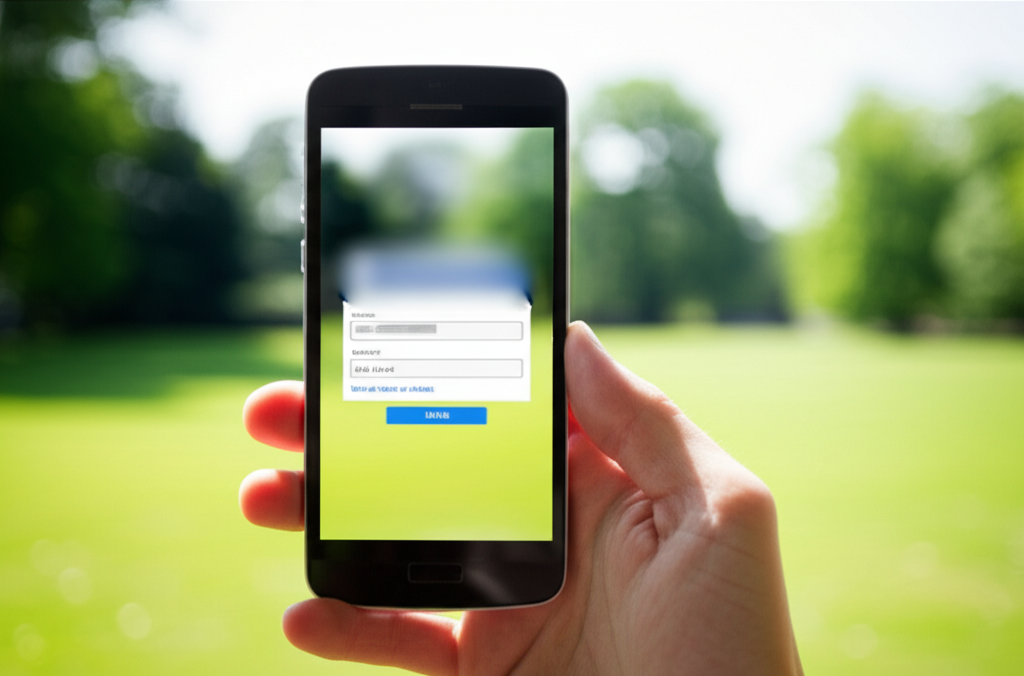
Facebookの認証コードが届かないと、アカウントへのアクセスが滞り、パスワードの再設定や重要な情報の確認ができなくなるため、不安を感じる人もいるでしょう。
認証コードが届かない場合、登録情報が正しいかを確認し、Facebookのヘルプセンターに問い合わせることが重要です。
ここでは、認証コードが届かない時の具体的な解決策を紹介します。
これらの情報を参考に、スムーズな問題解決を目指しましょう。
このセクションでは、Facebookヘルプセンターへの問い合わせ、電話番号の解除と再登録、信頼できる友達に連絡という3つの方法を詳しく解説します。
それぞれの方法を理解し、状況に応じて適切に対応することで、認証コードの問題を解決できるでしょう。
Facebookヘルプセンターへ問い合わせ
Facebookヘルプセンターは、Facebookが提供する公式のサポート窓口です。
Facebookの利用方法やトラブルシューティングに関する情報が掲載されており、アカウントに関する問題や技術的な疑問に対応しています。
Facebookヘルプセンターでは、認証コードが届かない場合の解決策や、アカウント復旧の手順などが詳しく解説されています。
検索機能を利用して、「認証コードが届かない」などのキーワードで検索することで、関連する情報を簡単に見つけることができます。

Facebookヘルプセンターに問い合わせても、本当に解決するの?

Facebookヘルプセンターは、問題を解決するための最初のステップとして非常に有効です。個別の状況に応じたサポートを受けることも可能です。
ヘルプセンターへの問い合わせは、オンラインフォームやチャットサポートを通じて行えます。
具体的な状況やエラーメッセージを伝えることで、より適切なサポートを受けることが可能です。
電話番号の解除と再登録
電話番号の解除と再登録は、認証コードが届かない場合の有効な代替手段です。
電話番号が古いか、間違っている場合、認証コードが正常に送信されない可能性があります。
電話番号を一旦解除し、予備のメールアドレスを登録してからパスワードを変更することで、認証コードの問題が解決することがあります。
パスワード変更後、電話番号を再登録することで、Facebookからの通知や認証コードを再び受信できるようになります。

電話番号を解除したら、アカウントにアクセスできなくなるのでは?

電話番号の解除は一時的な措置であり、予備のメールアドレスを登録することで、アカウントへのアクセスを維持できます。
この方法は、FacebookがWhatsAppの電話番号にアクセスしてしまうことで認証コードが届かない場合に特に有効です。
信頼できる友達に連絡
Facebookには、「信頼できる連絡先」という機能があります。
この機能を事前に設定しておくと、アカウントにアクセスできなくなった場合に、友達の助けを借りてアカウントを復旧できます。
信頼できる友達に連絡することで、アカウント復旧のための特別なコードを受け取ることができます。
このコードを入力することで、パスワードを再設定し、アカウントへのアクセスを回復することができます。

信頼できる友達がいない場合はどうすればいいの?

信頼できる友達がいない場合は、身分証明書を提出して本人確認を行う方法があります。
「信頼できる連絡先」の設定は、アカウントのセキュリティを強化するために非常に有効な手段です。
Facebookアカウント復旧|身分証明書による本人確認
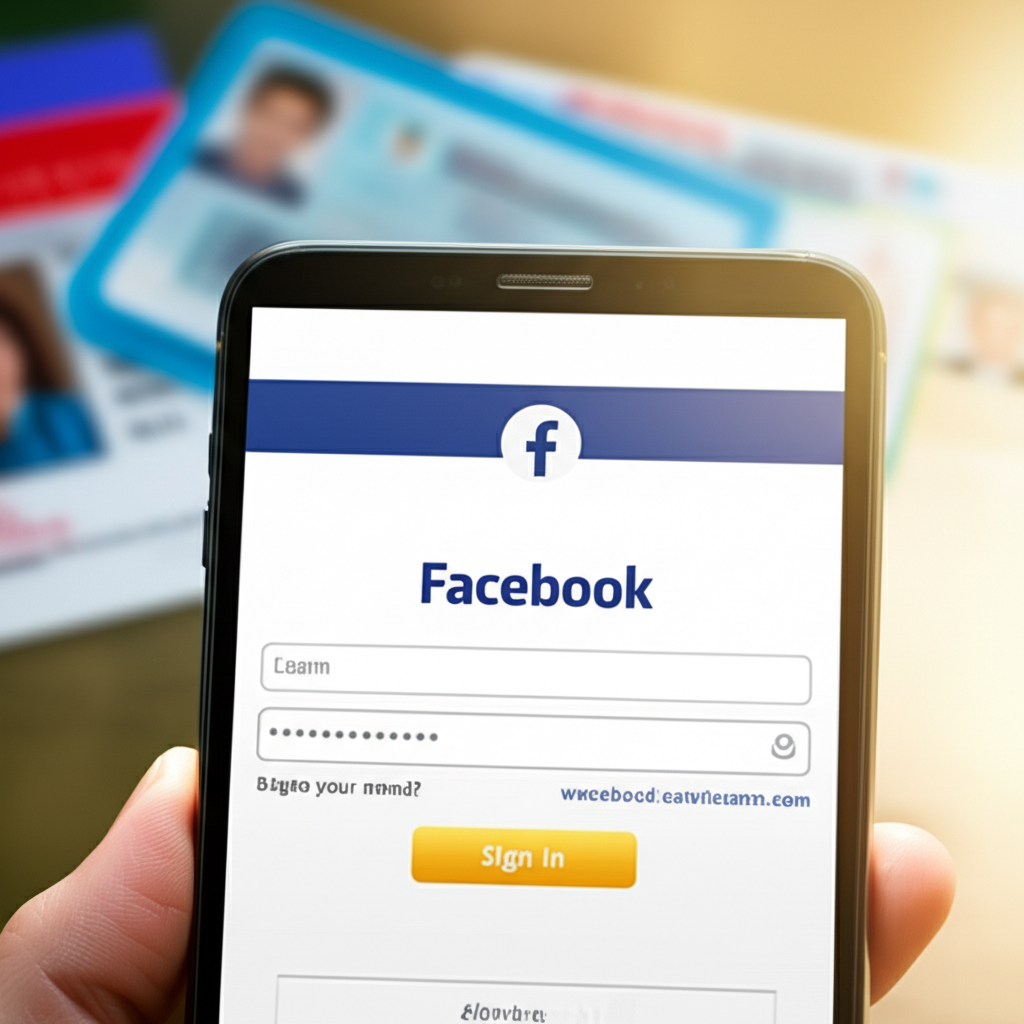
Facebookアカウントを復旧するために身分証明書を提出することは、最終手段として非常に有効な手段です。
しかし、どのような書類が必要なのか、どのように提出すればよいのか、不安に感じる人もいるはずです。
ここでは、身分証明書による本人確認に必要な書類の準備から、Facebookへの提出手順、審査期間と結果の確認まで、詳しく解説します。
万が一アカウントにログインできなくなった場合に備えて、参考にしてください。
必要な書類の準備
Facebookに提出できる身分証明書は、氏名、生年月日、写真が記載されているものです。
| 書類名 | 詳細 |
|---|---|
| 運転免許証 | 日本の運転免許証 |
| パスポート | 日本のパスポート |
| マイナンバーカード | 顔写真付きのもの |
| 在留カード | 外国籍の方 |
| その他政府発行の身分証明書 | 氏名、生年月日、写真が記載されているもの |
これらの書類を事前に準備しておきましょう。
Facebookへの提出手順
Facebookに身分証明書を提出する手順は以下のとおりです。
- Facebookのログイン画面で「アカウントにアクセスできませんか?」をクリック
- 画面の指示に従い、身分証明書をアップロード
- Facebookからの指示に従い、必要な情報を入力

身分証明書をアップロードしても本当にアカウントが復旧できるの?

身分証明書に記載された情報とFacebookに登録された情報が一致していれば、アカウント復旧の可能性は高まります。
アップロードする際は、写真が鮮明で、情報が読み取れるように注意しましょう。
審査期間と結果の確認
身分証明書を提出後、Facebookによる審査が行われます。
審査期間は通常1日から数週間かかる場合があります。
審査結果は、登録しているメールアドレスに通知されます。
審査に通過した場合、パスワードのリセットやアカウントへのアクセスが可能になります。
審査に通過しなかった場合は、Facebookからの指示に従い、再度身分証明書を提出するか、別の方法で本人確認を行う必要があります。
Facebook二段階認証設定|アカウント保護の強化
Facebookの二段階認証は、アカウントを不正アクセスから守るための重要なセキュリティ機能です。
設定することで、パスワードが漏洩した場合でも、第三者が簡単にログインできなくなります。
二段階認証を設定して、セキュリティを強固にしましょう。
この見出しでは、二段階認証の設定方法、バックアップコードの保管、復旧用電話番号の登録について解説します。
設定することで、より安全にFacebookを利用できるようになるため、ぜひ最後まで読んで設定してください。
設定方法と注意点
Facebookの二段階認証を設定する方法は以下の通りです。
- Facebookアプリを開き、右上のメニューアイコンをタップする
- 「設定とプライバシー」>「設定」>「セキュリティとログイン」を選択する
- 「二段階認証を使用」をタップし、認証方法を選択する
二段階認証には、認証アプリまたはSMSを使用できます。
認証アプリを使用すると、より安全に認証コードを取得できます。
SMSを使用する場合は、電話番号が最新の状態であることを確認しましょう。

二段階認証って、もしスマホを紛失したらどうなるの?

バックアップコードや復旧用電話番号を登録しておけば、スマホがなくてもログインできます。
二段階認証を設定する際には、以下の点に注意が必要です。
- バックアップコードを安全な場所に保管する
- 復旧用の電話番号を登録する
- 信頼できる連絡先を設定する
これらの設定をしておくことで、万が一、認証コードを受け取れない場合でも、アカウントを復旧できます。
バックアップコードの保管
バックアップコードは、二段階認証を設定した際に発行される特別なコードです。
認証コードが利用できない場合に、このコードを入力することで、アカウントにログインできます。
バックアップコードは、以下の場所に安全に保管しましょう。
- パスワードマネージャー
- USBメモリ
- 印刷して金庫
バックアップコードを紛失すると、アカウントにログインできなくなる可能性があるため、厳重に管理してください。
復旧用電話番号の登録
復旧用の電話番号を登録しておくと、二段階認証でログインできなくなった場合に、SMSで認証コードを受け取ることができます。
復旧用電話番号の登録方法は以下の通りです。
- Facebookアプリを開き、右上のメニューアイコンをタップする
- 「設定とプライバシー」>「設定」>「セキュリティとログイン」を選択する
- 「復旧」>「電話番号を追加」をタップし、電話番号を入力する
復旧用電話番号は、常に最新の状態にしておきましょう。
Facebookの二段階認証を設定することで、アカウントのセキュリティを大幅に向上できます。
設定方法と注意点を理解し、バックアップコードと復旧用電話番号を安全に保管して、万が一の事態に備えましょう。
よくある質問(FAQ)
- Facebookのパスワードを忘れて再設定したいのですが、認証コードが届きません。どうすればいいですか?
-
まず、登録しているメールアドレスが正しいか確認してください。
次に、迷惑メールフォルダも確認してみましょう。
SMS認証を設定している場合は、携帯電話の受信設定でFacebookからのメッセージが受信できるようになっているか確認してください。
それでも解決しない場合は、Facebookヘルプセンターに問い合わせることを検討してください。
- Facebookヘルプセンターに問い合わせた場合、本当に解決するのでしょうか?
-
Facebookヘルプセンターは、問題を解決するための最初のステップとして非常に有効です。
個別の状況に応じたサポートを受けることも可能です。
具体的な状況やエラーメッセージを伝えることで、より適切なサポートを受けられます。
- Facebookに登録している電話番号を解除したら、アカウントにアクセスできなくなるのでは?
-
電話番号の解除は一時的な措置であり、予備のメールアドレスを登録することで、アカウントへのアクセスを維持できます。
- Facebookの「信頼できる連絡先」という機能は、どのような時に役立ちますか?
-
「信頼できる連絡先」は、アカウントにアクセスできなくなった場合に、友達の助けを借りてアカウントを復旧できる機能です。
信頼できる友達に連絡することで、アカウント復旧のための特別なコードを受け取ることができます。
- Facebookの二段階認証を設定した場合、もしスマホを紛失したらどうなるの?
-
バックアップコードや復旧用電話番号を登録しておけば、スマホがなくてもログインできます。
- Facebookアカウントを復旧するために身分証明書を提出する場合、どのような書類が必要ですか?
-
氏名、生年月日、写真が記載されている身分証明書が必要です。
運転免許証、パスポート、マイナンバーカードなどが利用できます。
アップロードする際は、写真が鮮明で、情報が読み取れるように注意しましょう。
まとめ
Facebookのパスワードを忘れて認証コードが届かない場合、まずは登録メールアドレスや迷惑メールフォルダ、SMS受信設定を確認しましょう。
- 登録メールアドレスの確認
- 迷惑メールフォルダの確認
- SMS受信設定の見直し
上記を試しても解決しない場合は、Facebookヘルプセンターへの問い合わせや、信頼できる友達に連絡することも可能です。
